怎样在WordPress中创建多级下拉菜单
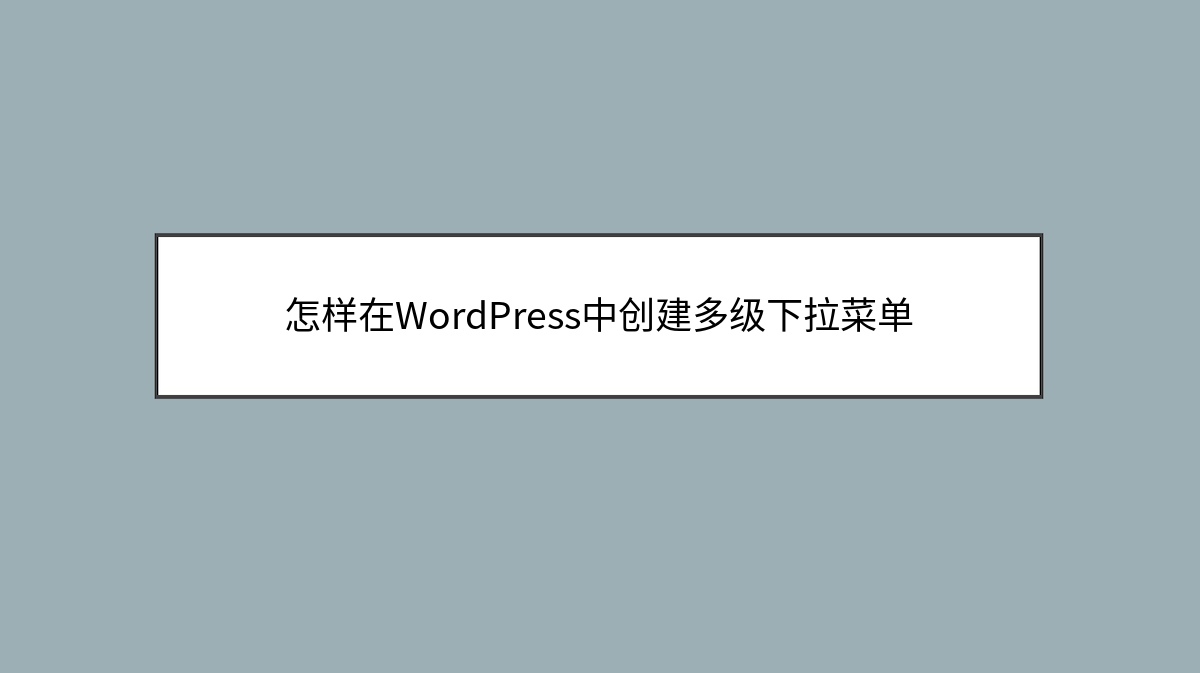
怎样在WordPress中创建多级下拉菜单
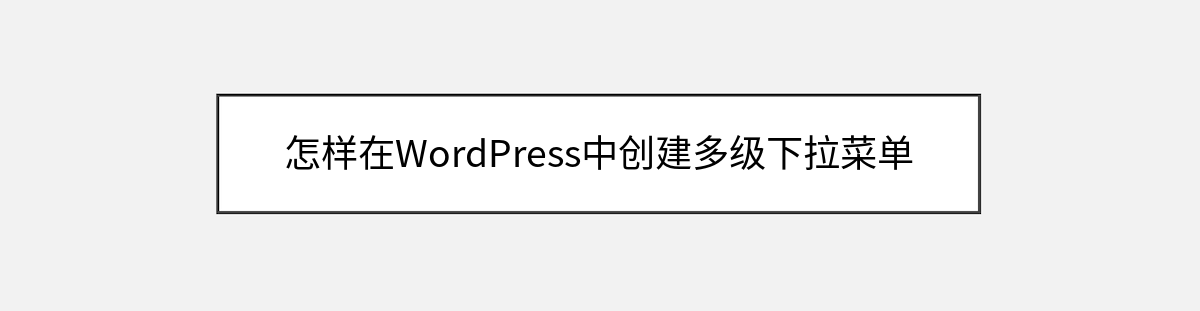
网站的导航菜单就像城市里的路标,它能帮助访客快速找到想去的地方。但当你的网站内容越来越丰富,普通的单层菜单可能就显得有些力不从心了。想象一下,一个电商网站如果所有商品分类都挤在一级菜单里,那该有多混乱!多级下拉菜单正是解决这个问题的完美方案,它能以清晰的层级结构展示复杂的内容架构。今天,我们就来一起学习如何在WordPress中轻松创建专业的多级下拉菜单。
为什么你需要多级下拉菜单

在开始操作之前,我们先聊聊为什么多级下拉菜单如此重要。传统的单层菜单适合内容较少的网站,但随着网站规模扩大,你可能需要展示产品分类、子分类甚至三级分类。多级下拉菜单不仅能节省宝贵的页面顶部空间,还能通过视觉层级帮助用户理解网站结构。好消息是,WordPress本身就支持多级菜单功能,只是这个功能可能对新手来说不太直观。别担心,跟着我一步步来,很快你就能掌握这项实用技能。
准备工作:检查你的WordPress版本和主题
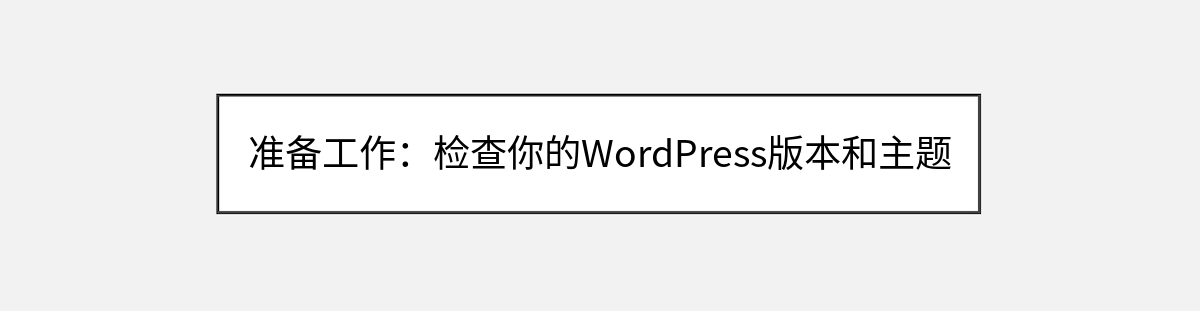
在动手创建多级菜单前,我们需要确认几个基本条件。首先,确保你使用的是较新版本的WordPress(5.0以上),因为老版本对菜单系统的支持可能有限。其次,检查你使用的主题是否支持多级下拉菜单。大多数现代主题都支持这一功能,但如果你使用的是非常古老或极简的主题,可能需要先更换或升级主题。
小技巧:你可以在WordPress后台的”外观 > 菜单”页面查看是否有”菜单结构”区域,如果有,说明你的主题支持多级菜单。如果找不到这个选项,可能需要联系主题开发者或考虑更换主题。
创建你的第一个多级下拉菜单

现在,让我们进入实际操作环节。登录你的WordPress后台,找到”外观 > 菜单”选项。如果你还没有创建过任何菜单,系统可能会提示你先创建一个新菜单。给菜单取个容易识别的名字,比如”主导航”,然后点击”创建菜单”按钮。
创建好菜单后,你会看到左侧是可以添加到菜单中的项目,包括页面、文章、自定义链接和分类等。选择你想要添加的项目,点击”添加到菜单”按钮。这里有个重要的技巧:添加项目的顺序决定了它们在菜单中的位置,所以建议你先添加所有一级菜单项。
当你的菜单中有了几个项目后,就可以开始创建层级结构了。在菜单结构中,找到你想设置为子菜单的项目,用鼠标拖动它稍微向右移动,直到看到一个虚线框出现并缩进到父菜单项下方。释放鼠标,这个项目就变成了子菜单项。你可以用同样的方法创建三级甚至更深的菜单层级。
注意:虽然技术上WordPress支持无限层级的菜单,但从用户体验角度考虑,建议不要超过三级。太深的菜单结构会让用户感到困惑,增加点击成本。
调整菜单项的显示设置
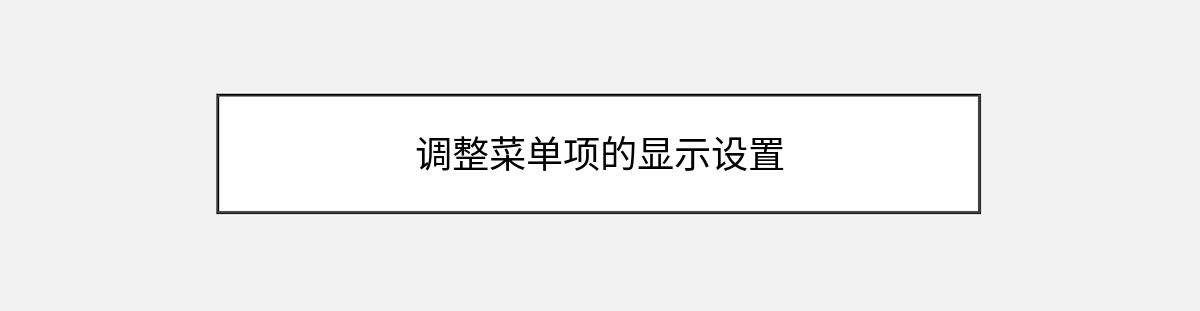
创建好菜单结构后,你可能需要调整一些显示设置。点击每个菜单项右侧的小箭头,可以展开详细设置。这里有几个关键选项值得关注:
- 导航标签:这是用户实际看到的文字,你可以修改它而不影响原始内容标题
- 标题属性:当用户鼠标悬停时显示的提示文字
- CSS类:可以添加自定义CSS类来实现特殊样式
- 链接关系(XFN):用于定义菜单项之间的关系,通常保持默认即可
- 在新标签页中打开链接:根据是否需要保留当前页面来决定
小技巧:如果你想让某个菜单项只是作为父级容器而不链接到具体页面,可以在”自定义链接”中添加一个#作为URL,然后设置你想要的导航标签。这样点击它时就只会展开子菜单而不会跳转页面。
为菜单添加特殊效果和样式
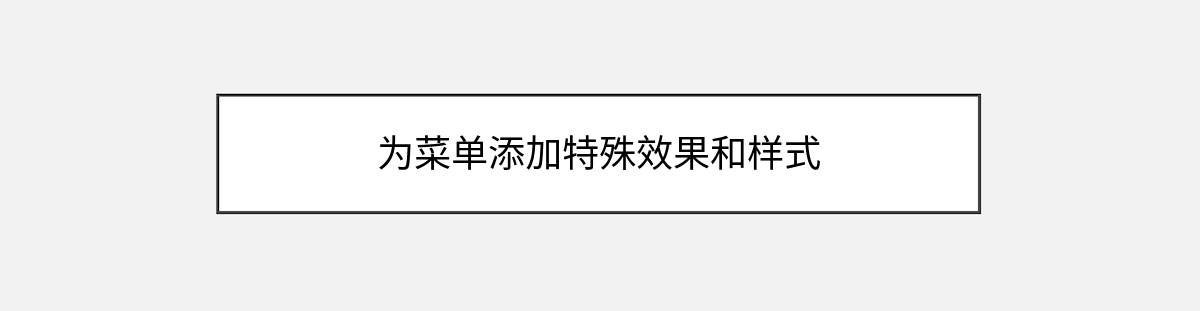
基本的菜单结构完成后,你可能想让它看起来更专业一些。许多现代主题已经为多级下拉菜单内置了漂亮的动画效果,如淡入淡出或滑动。如果你的主题支持自定义CSS,你可以通过添加一些简单代码来增强菜单的视觉效果。
例如,要给下拉菜单添加平滑的过渡效果,可以在”外观 > 自定义 > 额外CSS”中添加以下代码:
/* 下拉菜单动画效果 */
.sub-menu {
transition: all 0.3s ease;
opacity: 0;
visibility: hidden;
}
.menu-item:hover .sub-menu {
opacity: 1;
visibility: visible;
}这段代码会让子菜单以0.3秒的淡入效果显示,而不是突然出现。你可以根据需要调整时间和效果。
注意:修改CSS前,建议先在测试环境或使用子主题进行操作,避免影响网站正常运行。如果你不熟悉CSS,也可以考虑使用专门的菜单插件来实现更复杂的效果。
处理常见的多级菜单问题
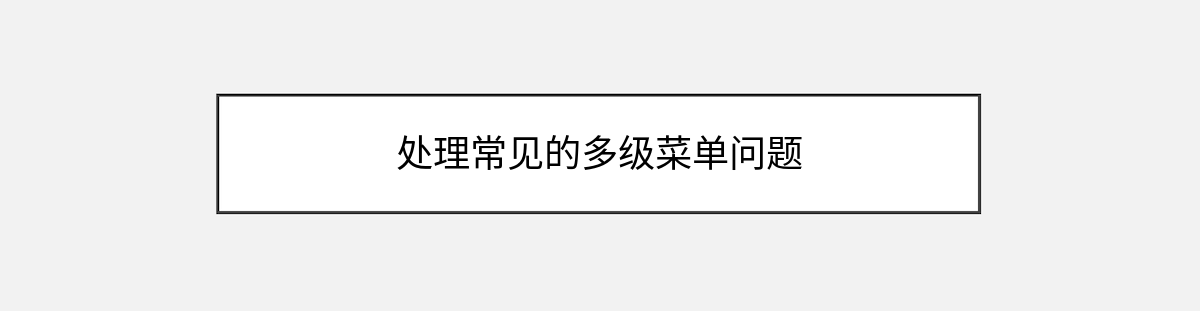
即使按照步骤操作,有时也可能会遇到一些小问题。以下是几个常见问题及其解决方法:
- 菜单无法保存层级结构:这可能是因为你的主题不支持多级菜单,或者JavaScript冲突。尝试禁用插件逐一排查,或更换默认主题测试。
- 下拉菜单显示不正常:检查是否有CSS冲突,特别是
z-index值是否被其他元素覆盖。可以在浏览器开发者工具中检查元素样式。 - 移动设备上菜单不工作:很多下拉菜单在移动设备需要特殊处理。确保你的主题有移动端友好的响应式菜单,或考虑使用专门的移动菜单插件。
- 菜单项太多导致混乱:如果内容确实很多,考虑使用”巨型菜单”(Mega Menu)插件来创建更复杂的布局,它允许你在下拉区域中添加多列内容甚至小工具。
小技巧:如果遇到问题,WordPress的”健康检查”插件(Health Check & Troubleshooting)是个很好的排错工具,它允许你在不影响访客的情况下进行故障排查。
使用插件扩展菜单功能
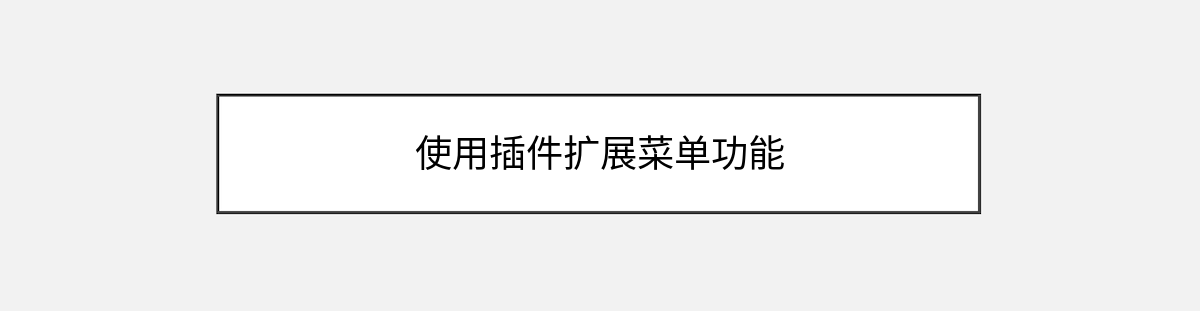
虽然WordPress自带的菜单系统已经相当强大,但有时你可能需要更高级的功能。这时可以考虑使用专门的菜单插件。以下是一些值得尝试的选项:
- Max Mega Menu:最受欢迎的巨型菜单插件之一,提供直观的拖放界面和丰富的自定义选项。
- UberMenu:专注于创建响应式、触摸友好的复杂菜单结构,适合内容丰富的网站。
- WP Mobile Menu:专门优化移动端菜单体验,可以创建完全不同的移动设备菜单。
安装这些插件后,通常会在”外观 > 菜单”页面添加新的配置选项,让你可以更精细地控制菜单的各个方面,如动画效果、断点设置、图标集成等。
注意:虽然插件能提供更多功能,但也会增加网站负载。建议只在确实需要额外功能时才使用插件,并定期评估是否真的需要它们。
测试和优化你的多级菜单
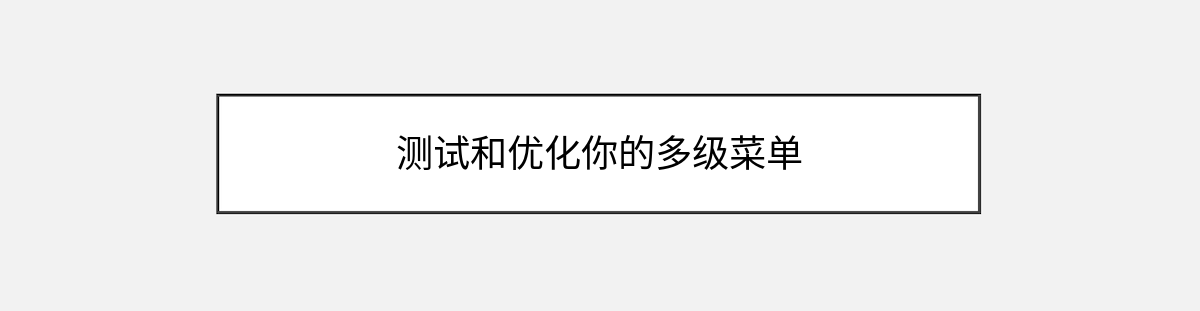
创建好多级下拉菜单后,千万别忘了进行全面测试。以下是几个关键的测试点:
- 在不同浏览器(Chrome、Firefox、Safari、Edge)中检查菜单表现
- 在各种屏幕尺寸下测试响应式行为
- 检查菜单的加载速度,特别是使用了很多效果或图标时
- 让真实用户试用并收集反馈
优化方面,可以考虑以下几点:
- 减少菜单层级:如前所述,尽量控制在三层以内。
- 合理分组内容:将相关项目放在一起,遵循用户的思维模式。
- 使用清晰标签:避免模糊或技术性的术语。
- 添加视觉提示:如下拉箭头或轻微的背景色变化,提示用户这里有子菜单。
- 考虑键盘导航:确保用户可以使用Tab键浏览所有菜单项。
小技巧:使用热图工具(如Hotjar)可以直观地看到用户如何与你的菜单互动,找出哪些项目被忽略或哪些层级可能存在问题。
进一步提升:创建条件式菜单

当你掌握了基本的多级菜单创建技巧后,可能会想更进一步,比如根据不同条件显示不同的菜单项。这可以通过一些插件或代码实现,让菜单更加智能。
例如,你可能希望:
- 对登录用户和访客显示不同的菜单项
- 根据用户角色(如管理员、编辑、订阅者)显示相应菜单
- 在特定页面或文章类型下显示特殊菜单项
实现这类功能可以使用如”Conditional Menus”这样的插件,或者通过代码在主题的functions.php中添加条件判断。例如,以下代码片段可以检查用户是否登录并显示相应菜单:
function custom_menu_items($items, $args) {
if (!is_user_logged_in() && $args->theme_location == 'primary') {
// 对访客隐藏特定菜单项
foreach ($items as $key => $item) {
if (in_array('members-only', $item->classes)) {
unset($items[$key]);
}
}
}
return $items;
}
add_filter('wp_nav_menu_objects', 'custom_menu_items', 10, 2);注意:修改代码前务必备份网站,或先在测试环境中尝试。如果你不熟悉PHP,建议使用插件或请专业人士协助。
总结与延伸学习

恭喜!现在你已经掌握了在WordPress中创建多级下拉菜单的核心技能。让我们快速回顾一下关键点:
- 确认你的主题支持多级菜单
- 在”外观 > 菜单”中创建和排列菜单项
- 通过拖放创建层级结构
- 调整各项设置以满足你的需求
- 必要时使用CSS或插件增强功能
- 全面测试并持续优化
如果你想进一步扩展菜单功能,可以探索以下方向:
- 学习更多CSS技巧,为菜单添加独特风格
- 尝试集成图标字体或SVG图标到菜单中
- 研究WordPress菜单系统的API,开发自定义功能
- 了解无障碍(A11Y)最佳实践,确保所有用户都能使用你的菜单
记住,好的导航菜单应该像一位贴心的向导,既不过分张扬也不躲躲藏藏,恰到好处地帮助用户找到他们需要的内容。随着你网站的发展,别忘了定期审视和调整菜单结构,让它始终与你的内容架构保持同步。
如果你在创建多级下拉菜单过程中遇到任何特别的问题,或者有独特的实现方法,欢迎在评论区分享你的经验。我们都很期待听到你的故事!
你可能还喜欢下面这些文章
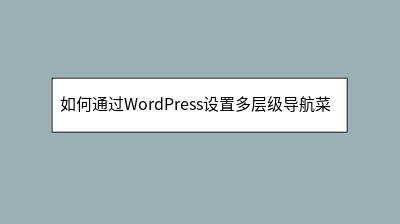 如何通过WordPress设置多层级导航菜单
如何通过WordPress设置多层级导航菜单
本文详细指导如何在WordPress中创建多层级导航菜单。首先阐明多级导航的必要性,如电商网站"电子产品>手机>配件"的层级需求,并确认主题支持自定义菜单功能。具体操作包括:创建新菜单、拖拽缩进建立层级关系(建议不超过三级),以及
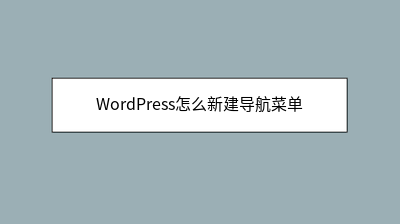 WordPress怎么新建导航菜单
WordPress怎么新建导航菜单
摘要:在WordPress中新建导航菜单需先进入仪表盘,选择外观-菜单进入菜单设置界面。创建新菜单并命名,添加项目到菜单中,可添加页面、文章、分类目录、自定义链接等。可调整菜单顺序,设置菜单显示位置,保存菜单即可在前台显示。
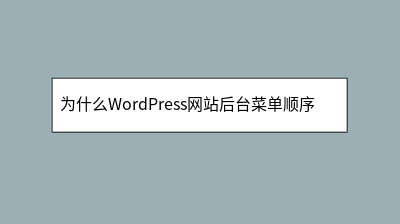 为什么WordPress网站后台菜单顺序无法自定义
为什么WordPress网站后台菜单顺序无法自定义
WordPress后台菜单顺序无法自定义是许多用户的共同困扰。本文深入解析了这一设计背后的逻辑:菜单项通过优先级参数程序化排序,确保系统稳定性和一致性。针对实际需求,文章提供了三种解决方案:1)推荐使用Admin Menu Editor等插件
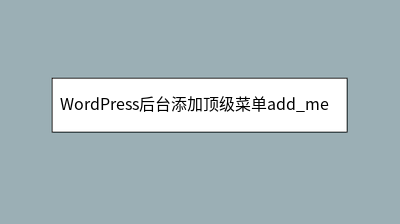 WordPress后台添加顶级菜单add_menu_page()函数的用法及实例代码
WordPress后台添加顶级菜单add_menu_page()函数的用法及实例代码
本文详细解析了WordPress中`add_menu_page()`函数的用法,该函数用于在后台添加与“外观”“插件”同级的顶级菜单。文章首先介绍函数的基本语法和7个参数(如页面标题`$page_title`、权限控制`$capability
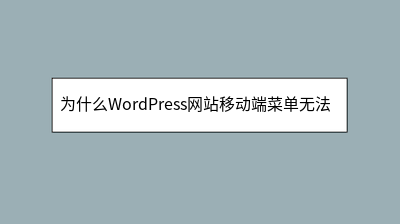 为什么WordPress网站移动端菜单无法展开
为什么WordPress网站移动端菜单无法展开
WordPress网站移动端菜单无法展开是常见但影响用户体验的关键问题。本文系统分析了故障原因与解决方案:从基础排查(清除缓存、检查更新、跨设备测试)到深入诊断(JavaScript/CSS冲突、主题兼容性),并针对不同主题类型(Astra、
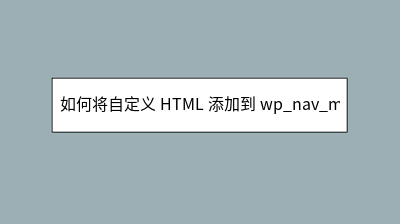 如何将自定义 HTML 添加到 wp_nav_menu?
如何将自定义 HTML 添加到 wp_nav_menu?
我正在尝试创建一个这样的菜单:请注意产品下的下拉菜单如何包含图像和链接。是您的菜单项,如果您愿意,您可以使用它根据当前菜单项查询其他内容。将使用您自定义的类和函数,以便您可以修改输出的代码。
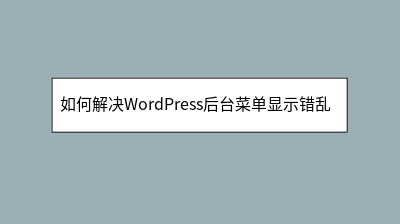 如何解决WordPress后台菜单显示错乱的问题
如何解决WordPress后台菜单显示错乱的问题
WordPress后台菜单显示错乱是常见问题,通常由插件冲突、主题兼容性或权限设置不当引起。本文提供系统排查方案:首先清除浏览器缓存并测试隐身模式;其次通过FTP停用所有插件逐步排查冲突源;若问题持续,检查主题兼容性并切换至默认主题测试。针对
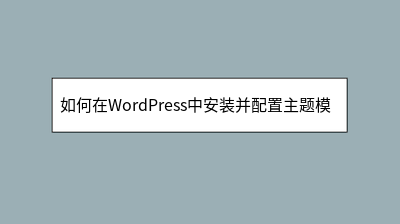 如何在WordPress中安装并配置主题模板
如何在WordPress中安装并配置主题模板
本文详细指导如何在WordPress中安装和配置主题模板,帮助用户快速打造专业网站。首先介绍主题选择建议,推荐从官方免费主题库入手,并提供了Astra等热门主题参考。随后分步骤讲解三种安装方法:后台直接安装、上传ZIP文件以及FTP手动安装,








